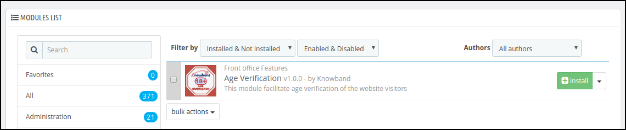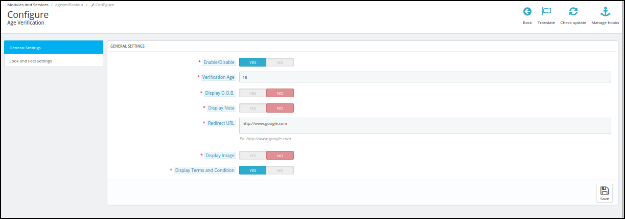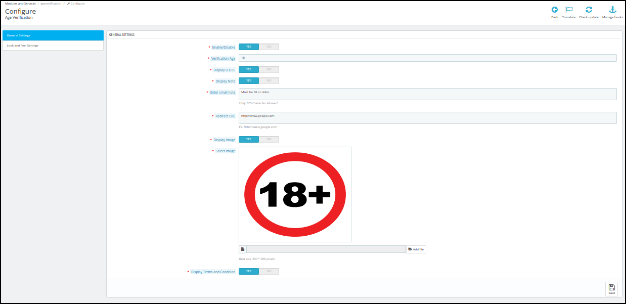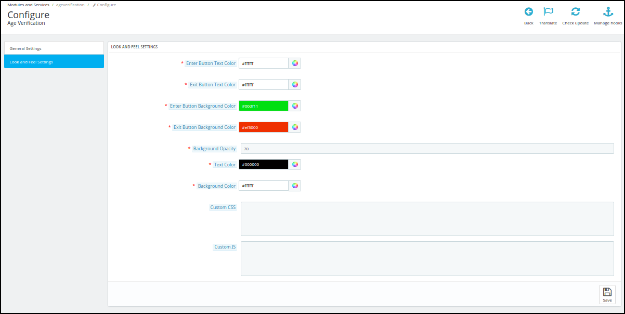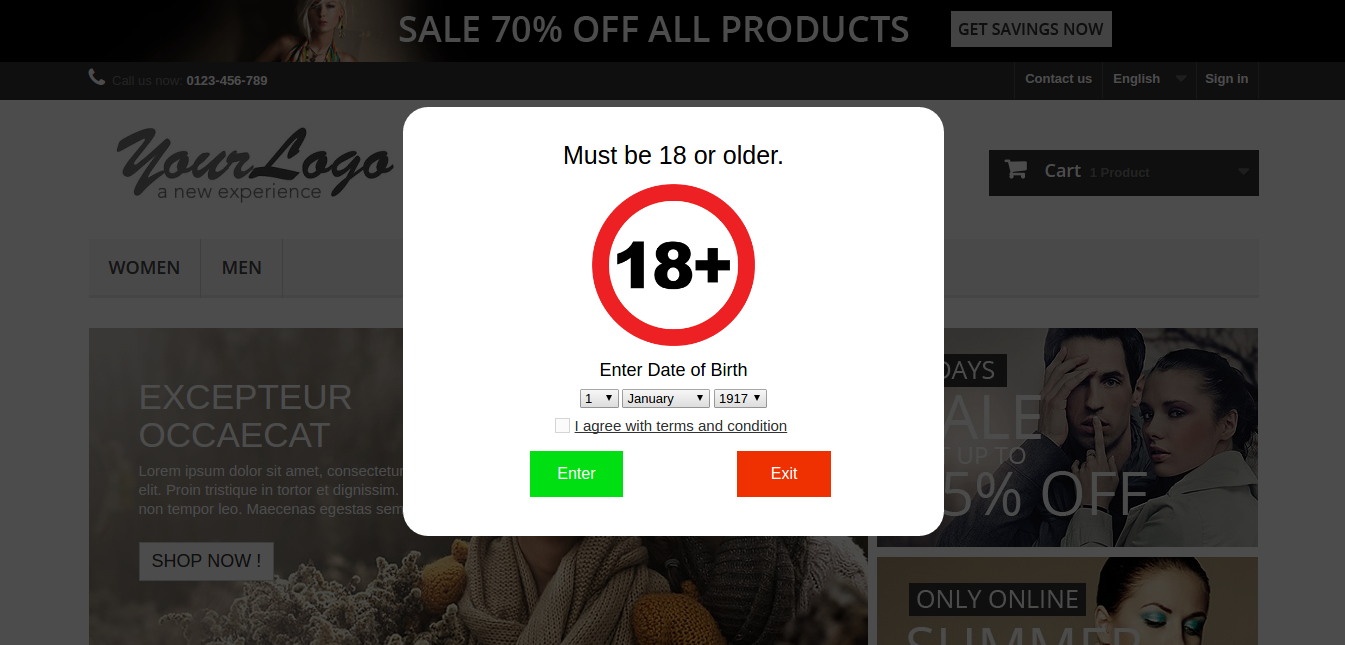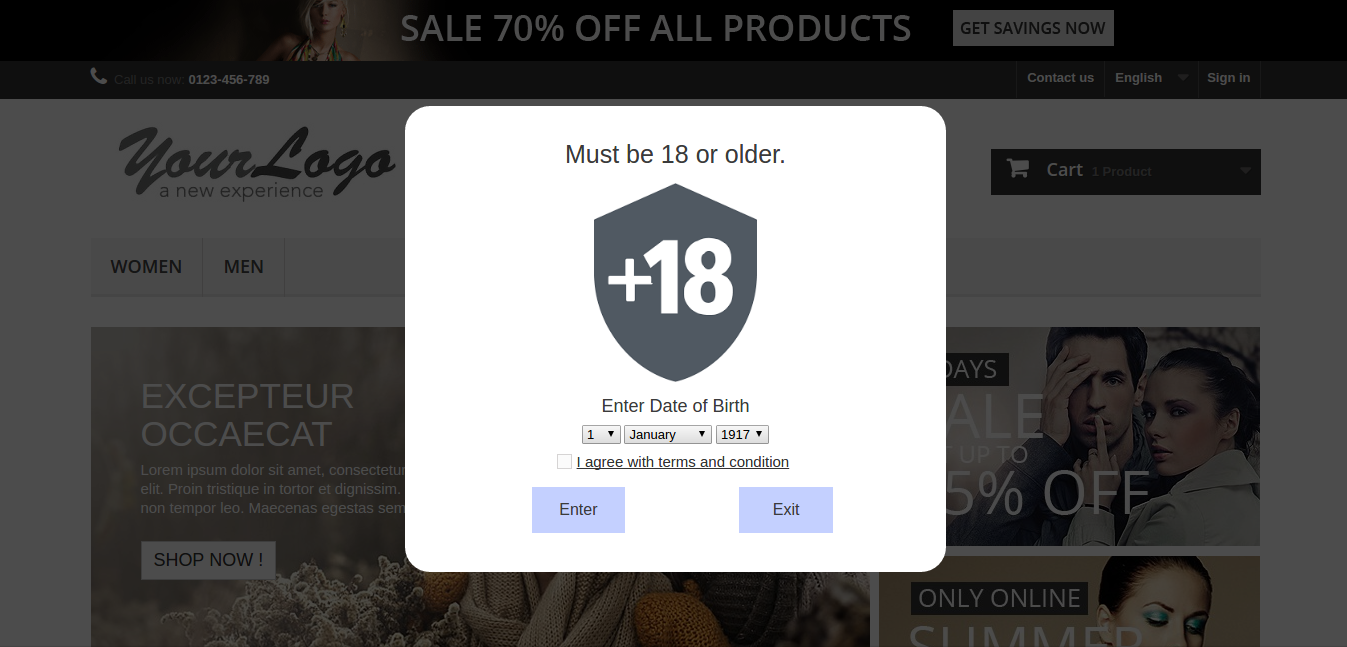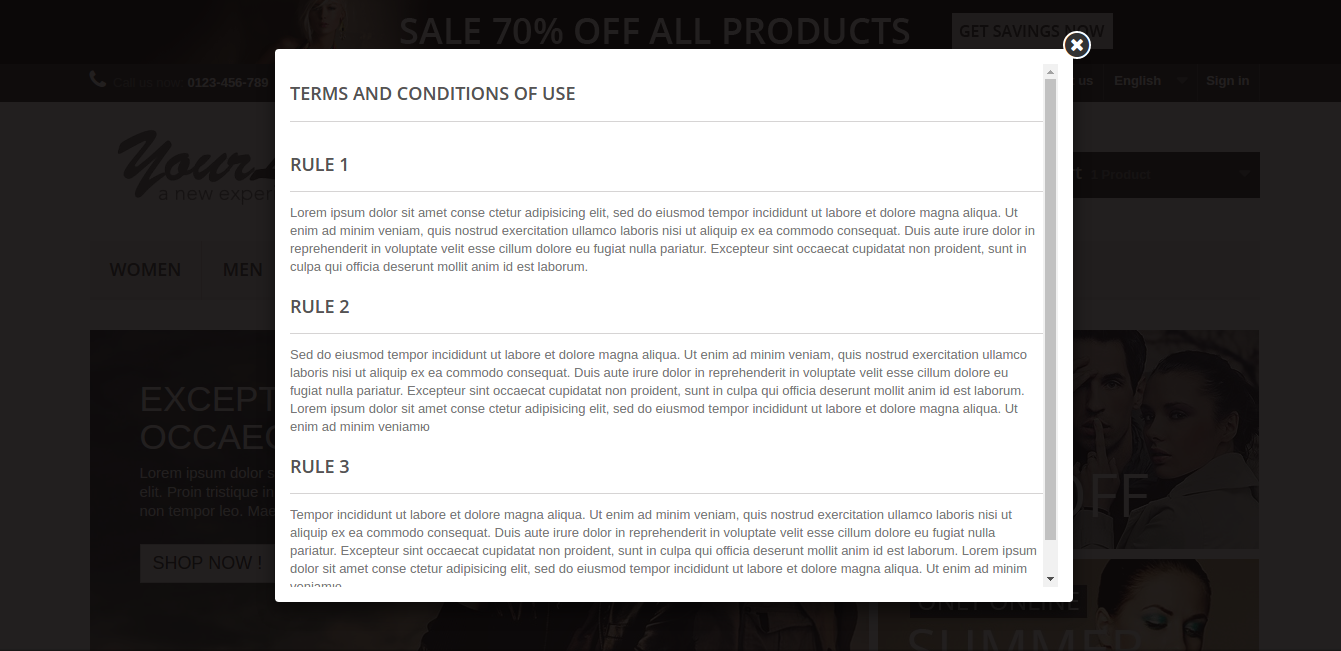O que é Prestashop?
Com o surgimento da Internet, mais e mais empresas e marcas estão movendo suas operações on-line, mas ainda não estão introduzindo mecanismos robustos de verificação de idade. Isso facilitou o acesso dos jovens a produtos, serviços e conteúdo restritos por idade.
Como o comércio restrito a idade continua a crescer, torna-se mais importante do que nunca proteja nossa juventude e manter os produtos e serviços destinados a adultos fora do alcance de crianças. A verificação robusta da idade on-line é imprescindível, a fim de peneirar aqueles que são menores de idade e evitar quebras de lei.
Introdução
Este módulo de verificação de idade Prestashop da Knowband ajuda o dono da loja a adicionar um novo popup para validar a idade do visitante.
Quaisquer que sejam suas razões, você pode precisar que os visitantes do seu site confirmem sua idade antes de visualizar o conteúdo do seu site. Verificação de idade faz exatamente isso. É um plugin Prestashop simples da Knowband que permite especificar uma idade mínima e adicionar um intervalo de tempo entre um visitante em potencial e seu conteúdo, apenas para estar seguro. Este módulo popup de verificação de idade Prestashop ajuda o proprietário da loja a adicionar um filtro aos visitantes do site com base em sua idade. O módulo popup 18 + Prestashop é muito fácil de instalar e configurar. Nenhum conhecimento técnico é necessário.
A idade verificar módulo Prestashop fornecer um monte de recursos que são os seguintes:
- Admin pode validar a idade do vistor com esta ajuda da idade addon Prestashop.
- O módulo de verificação de idade do Prestashop permite que o administrador exiba a data de nascimento para validar o usuário.
- O addon de verificação Prestashop 18 + oferece ao administrador a exibição de uma pequena nota no front end para o visitante.
- Admin pode exibir a imagem configurada no front-end do módulo Prestashop por Knowband.
- O pop-up de verificação Prestashop permite que o administrador exiba o link de termos e condições e a caixa de seleção para validar a idade.
- O visitante pode verificar os termos e condições de uso.
- O administrador pode selecionar o texto e a cor de fundo do complemento popup 18 + Prestashop.
- O módulo de verificação de idade Prestashop oferece ao administrador para adicionar Custom Css e Custom Js para o bloco.
- O administrador pode escolher o texto e a cor de fundo do botão "Enter" e "Exit" do popup de verificação de idade do Prestashop por Knowband.
Instalação manual
Siga os seguintes passos para instalar o módulo Prestashop de verificação de idade:
- Baixe o pacote addon Prestashop.
- Descompacte o pacote no diretório / modules da sua loja Prestashop via gerenciador de FTP (como Filezilla ou WinSCP – faça o download aqui: https://filezilla-project.org/). A estrutura de pastas para o addon Verificação de Idade é mostrada na imagem abaixo:
- Você poderá encontrar o addon Age Verification que está pronto para ser instalado na "Lista de módulos" na sua loja PrestaShop, conforme mostrado abaixo.
- Clique no link "Instalar" para instalar o addon Prestashop verificação da idade. Quando o módulo Prestashop da Knowband estiver instalado corretamente, o link "Instalar" será convertido em "Configurar".
Manual do usuário
Este Manual do Usuário irá guiá-lo através das configurações do Módulo de Administração / Frente da Loja e vários recursos da verificação de idade deste Prestashop.
Interface de administração
Esta interface do módulo de verificação Prestashop 18 + irá conter as abas 2 'General Setting Tab' e 'Look and Feel Setting Tab' após a instalação bem-sucedida.
Guia Configuração Geral
Esta aba do popup de verificação Prestashop conterá esses campos. Passos
Campos
- Habilitar : Por padrão, o valor deste campo do popup 18 + Prestashop
Passos – Vá para modules e Setting> Search Module 'Age Verification'> Clique no botão Configure> Select General Setting> ative o plugin Option> clique em Save.
- Idade de verificação: Por padrão, seria 18. O administrador pode configurar a idade mínima (1-100 anos) para validar o visitante.
Passos – Vá para os módulos e configuração> Search Module 'Age Verification'> clique no botão Configure> Select General Setting> insira uma idade válida> Clique em Save.
- Mostrar data de nascimento: Por padrão, este campo do módulo de verificação de idade Prestashop seria ON. Quando o administrador o habilitar, ele poderá exibir os botões suspensos de data de nascimento para validar o visitante. Ao ativar este campo do popup de verificação de idade Prestashop, o menu suspenso 3 seria exibido no front end
Passos – Vá para os módulos e Configuração> Módulo de pesquisa 'Verificação de idade'> Clique no botão Configurar> Selecione Configurações gerais> Ativar exibição na data de nascimento> Clique em Salvar.
Nota: Para exibir uma lista suspensa Data de nascimento, certifique-se de que 'Exibir data de nascimento' esteja ativada.
- Exibir pequena nota: Por padrão, seria ON. Quando admin habilitar esta opção da idade verifique o módulo Prestashop, ele seria capaz de exibir uma pequena nota no front end e um campo "Enter Small Note" seria exibido abaixo do botão "Display Small Note".
Passos – Vá para módulos e Configuração> Módulo de pesquisa 'Verificação de idade'> Clique no botão Configurar> Selecione Configurações gerais> Ativar exibição pequena Nota> Clique em Salvar.
Nota: Para exibir uma nota, certifique-se de que 'Exibir nota pequena' esteja Ativado.
- Digite pequena nota: Admin pode inserir uma pequena nota neste campo de texto e pode exibi-lo na extremidade dianteira do addon Prestashop verificação de idade.
Passos – Vá para os módulos e configuração> Search Module 'Age Verification'> clique no botão Configurar> selecione General Setting> Enter Small Note> clique em Salvar.
- Redirecionar URL: Admin pode definir um URL no caso vistor clique no botão "Exit".
Passos: Vá para os módulos e configuração> Search Module 'Age Verification'> clique no botão Configure> Select General Setting> digite "Redirect URL"> clique em Save.
Nota: o campo URL de redirecionamento deve conter um URL válido.
- Exibir imagem: Por padrão, este campo do módulo de verificação de idade do Prestashop estará ON. Quando o administrador habilitar essa configuração, ele terá permissão para configurar uma imagem e exibi-la no popup de verificação prestashop do front-end.
- Selecione a imagem : Este botão permite ao administrador selecionar a imagem do sistema e exibi-la no front end.
Passos – Vá para os módulos e configuração> Search Module 'Age Verification'> clique no botão Configure> Select General Setting> selecione Display Image> selecione a imagem> clique em Save.
Nota: Para exibir uma imagem, certifique-se de que 'Exibir Imagem' esteja Ativado.
- Exibir Termos e Condições: Por padrão, este campo do popup de verificação do Prestashop seria ON. Quando o administrador o habilitar, ele poderá exibir a caixa de seleção Termos e condições e vincular para validar o visitante.
Passos – Vá para os módulos e Configuração> Módulo de Pesquisa 'Verificação de Idade'> Clique no botão Configurar> Selecionar Configurações Gerais> Ativar Termos e Condições de Exibição> Clique em Salvar.
Nota: para exibir uma caixa de seleção de termos e condições, verifique se "Exibir Termos e Condições" está Ativado.
- Botão Salvar: Quando o admin clicar neste botão, o módulo popup 18 + Prestashop primeiro validará todos os campos com valores válidos. Após a validação bem-sucedida, o módulo Prestashop salvará as configurações no banco de dados e retornará com a mensagem de sucesso.
Passos – Vá para módulos e Configuração> Módulo de pesquisa 'Verificação de idade'> Clique no botão Configurar> Selecione Configuração geral / Guia Configuração do Look & Feel> Clique em Salvar.
Guia Configuração de aparência:
Esta aba do módulo de verificação de idade Prestashop contém todos os recursos de aparência e comportamento deste módulo Prestashop.
Passos – 1. Vá para Módulos e Serviços> Módulo de pesquisa 'Verificação de idade'> Clique no botão "Configurar"> Selecione a guia Configuração de aparência.
Campos
- Digite o botão Cor do texto:Isso definirá a cor do texto dentro do botão "Enter" do módulo popup de verificação de idade Prestashop.
Passos – Vá para módulos e Configuração> Módulo de pesquisa 'Verificação de idade'> Clique no botão Configurar> Selecione a guia Configuração do Look & Feel> Selecione a cor no botão Inserir Cor do texto> Clique em Salvar.
- Botão de saída Cor do texto:Isso definirá a cor do texto dentro do botão "Exit" do módulo Prestashop de verificação de idade.
Passos – Vá para módulos e Configuração> Módulo de pesquisa 'Verificação de idade'> Clique no botão Configurar> Selecione a guia Configuração do Look & Feel> Selecione a cor em Inserir cor do texto do botão> Clique em Salvar.
- Entre na cor do fundo do botão:Este campo da idade addon Prestashop verificação irá definir a cor do fundo dentro do botão "Enter".
Passos – Vá para módulos e Configuração> Módulo de pesquisa 'Verificação de idade'> Clique no botão Configurar> Selecione a guia Configuração do Look & Feel> Selecione a cor de fundo do botão Entrar> Clique em Salvar.
- Sair da cor do fundo do botão:Essa opção da verificação de idade do Prestashop definirá a cor do plano de fundo dentro do botão "Sair".
Passos – Vá para módulos e Configuração> Módulo de pesquisa 'Verificação de idade'> Clique no botão Configurar> Selecione a guia Configuração do Look & Feel> Selecione Sair do botão Cor do plano de fundo> Clique em Salvar.
- Opacidade de fundo:Isso definirá a opacidade do plano de fundo (escuro) fora do pop-up no front-end do módulo de verificação Prestashop 18 +.
Passos – Vá para os módulos e Configuração> Módulo de pesquisa 'Verificação de idade'> Clique no botão Configurar> Selecione a guia Configuração do Look & Feel> Digite Opacidade do Backfground> Clique em Salvar.
- CSS customizado : Isto irá definir o CSS do bloco do popup de verificação Prestashop por Knowband.
Passos – Vá para os módulos e Configuração> Módulo de pesquisa 'Verificação de idade'> Clique no botão Configurar> Selecione a guia Configuração do Look & Feel> Digite qualquer código CSS no campo CSS personalizado> Clique em Salvar.
Nota: insira o conteúdo CSS excluindo <style> – inner content– </ style> Tags (apenas escreva conteúdo interno).
- Custom JS: Este campo do módulo popup 18 + Prestashop irá definir o código Javascript para o bloco.
Passos – Vá para os módulos e Configuração> Módulo de pesquisa 'Verificação de idade'> Clique no botão Configurar> Selecione a guia Configuração do Look & Feel> Digite qualquer código JS no campo personalizado JS> Clique em Salvar.
Nota: Insira o conteúdo CSS excluindo <script> –inner content– </ script> Tags (apenas gravar conteúdo interno).
Interface Front End
Se o administrador ativar o plug-in de módulo de verificação de idade Prestashop, a imagem abaixo será exibida no front-end do add-on 18 + Prestashop e o processo de verificação de idade será prosseguido.
Se a idade for igual ou maior do que a idade de verificação configurada pelo administrador, o visitante poderá entrar no site, caso contrário, o cliente será redirecionado para o URL configurado. Se a opção Sair for pressionada, o visitante será redirecionado de acordo com o URL configurado.
Verificação de Idade Defuida PopUp
PopUp personalizado do administrador
Quando cliques no link Termos e Condições
Recomendação
A agenificação da pasta Módulo> visualizações> img> admin> "uploads" deve ter permissão gravável 0775.
Passos –
- Vá para a agertificação da pasta de módulos> visualizações> img> admin> uploads.
- Conceda a permissão gravável 0775 aos uploads de pasta.
Encontre mais detalhes sobre isso Addon Prestashop por Knowband abaixo:
Link para o módulo popup de verificação de idade Prestashop https://www.knowband.com/prestashop-age-verification
Age verify Prestashop module Admin Demo: https://etsydemo.knowband.com/admin1/index.php?controller=AdminLogin&token=ffa17b0c72ff8c0ab7cf3e344c5ae4fc&redirect=AdminModules&demo_lang=en
Módulo de verificação de idade Prestashop Front Demo: https://etsydemo.knowband.com/en
Módulo de verificação Prestashop 18 + Addon Link da loja:https://addons.prestashop.com/en/website-security-access/25767-knowband-age-verification.html
Assista ao vídeo tutorial aqui: